Explore os métodos eficazes nesta situação
- Armsvc.exe é um arquivo executável principal pertencente ao aplicativo Adobe Refresh Manager e é responsável por verificar as atualizações disponíveis para o Adobe Reader.
- Este processo em segundo plano é conhecido por causar uma série de problemas no Windows PC, que podem ser resolvidos executando o mencionado neste guia.
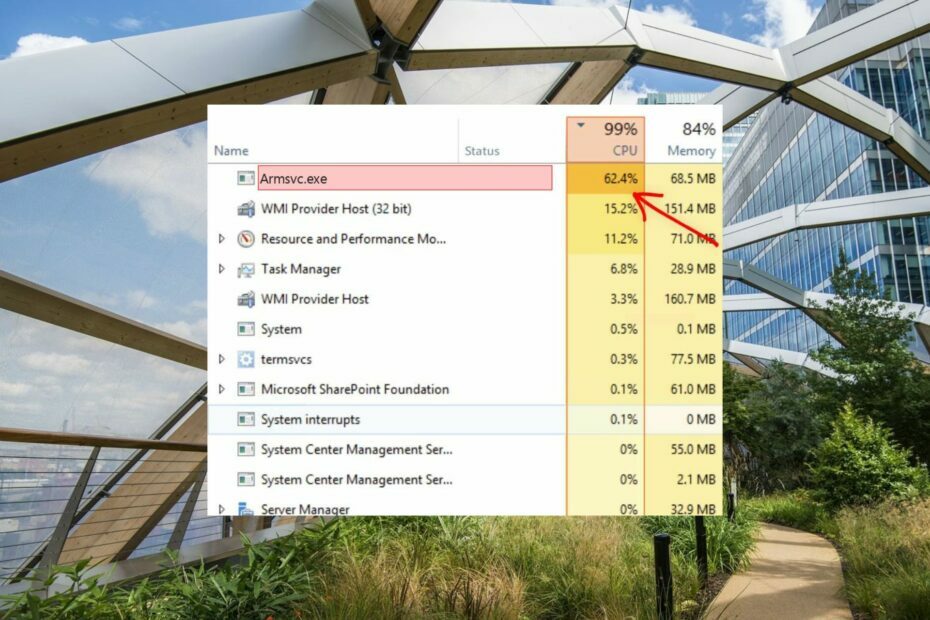
xINSTALE CLICANDO NO ARQUIVO PARA DOWNLOAD
- Baixe o Fortect e instale-o no seu PC.
- Inicie o processo de digitalização da ferramenta para procurar arquivos corrompidos que são a origem do seu problema.
- Clique com o botão direito em Iniciar reparo para que a ferramenta possa iniciar o algoritmo de fixação.
- Fortec foi baixado por 0 leitores deste mês.
Armsvc.exe é um arquivo executável essencial que faz parte do processo Adobe Acrobat Update Service ou Adobe Refresh Manager.
O arquivo .exe faz parte do software Adobe Acrobat desenvolvido pela Adobe Systems e é responsável por detectando as atualizações disponíveis para o aplicativo se você ativou as atualizações automáticas do aplicativo recurso.
Problemas causados por armsvc.exe
Esse arquivo geralmente é seguro para uso, mas, em alguns cenários, foi relatado que aciona complexidades em um PC com Windows.
Vários usuários mencionaram que o armsvc.exe geralmente consome uma quantidade anormalmente alta de CPU ou GPU, impedindo que outros processos funcionem sem problemas. Além disso, o arquivo executável é conhecido por ter várias deficiências de segurança, o que torna o armsvc.exe vulnerável a ataques de malware e vírus.
Por fim, há relatos de que códigos maliciosos geralmente se disfarçam com o mesmo nome do arquivo Adobe.exe original e silenciosamente compartilham seu PC com Windows.
Portanto, se você estiver presenciando erros frequentes induzidos por armsvc.exe e seu software antivírus sinalizar o arquivo como suspeito, execute os seguintes métodos para desativar sua execução.
Como corrijo os erros causados pelo arquivo armsvc.exe?
Antes de passarmos para as soluções dedicadas, execute as seguintes soluções simples:
- Executar uma verificação de vírus
- Certifique-se de que seu sistema operacional está atualizado.
- Pesquise o arquivo armsvc.exe no File Explorer e exclua as instâncias que não estão na pasta Adobe na unidade C.
Dica de especialista:
PATROCINADAS
Alguns problemas do PC são difíceis de resolver, especialmente quando se trata de arquivos de sistema ausentes ou corrompidos e repositórios do Windows.
Certifique-se de usar uma ferramenta dedicada, como proteger, que verificará e substituirá seus arquivos quebrados por suas novas versões de seu repositório.
Se o armsvc.exe ainda estiver criando problemas, os métodos a seguir devem ser implementados.
1. Desative temporariamente a tarefa em segundo plano
- Clique com o botão direito do mouse no janelas ícone na barra de tarefas e escolha Gerenciador de tarefas no menu de contexto.
- Procure o Serviço de atualização do Acrobat no Processos guia, clique com o botão direito do mouse e escolha Finalizar tarefa no menu de contexto.
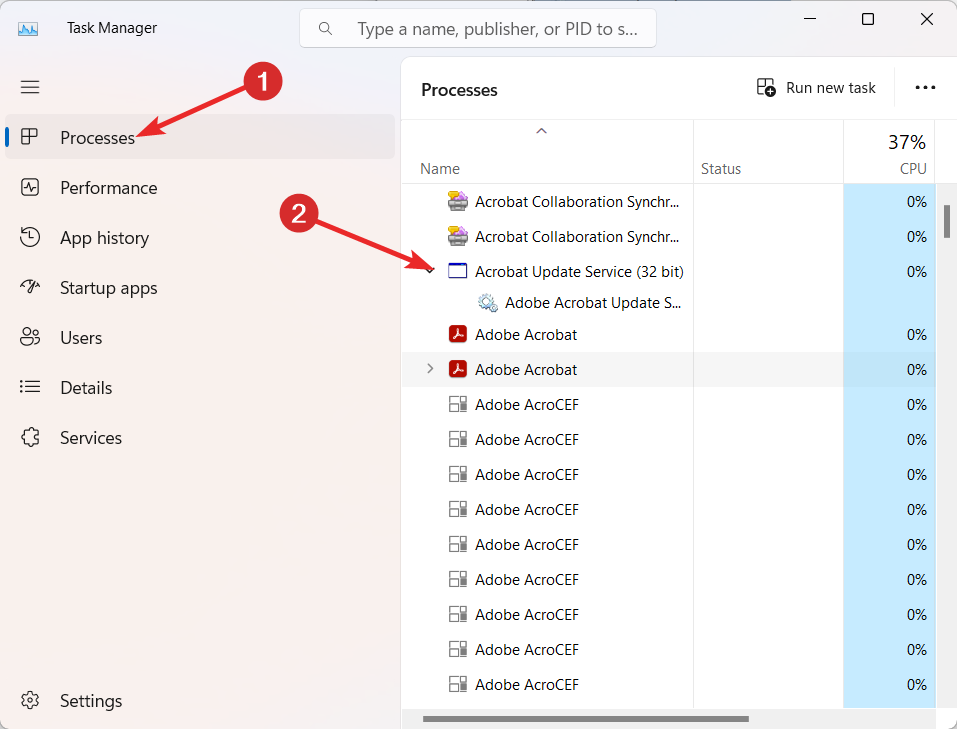
A desativação forçada do Serviço de atualização do Acrobat no menu de contexto é uma solução temporária, mas eficaz, para corrigir problemas irritantes, como travamentos repentinos do sistema ou alto uso da CPU.
2. Verifique a autenticidade de armsvc.exe
- Use o janelas + EU tecla de atalho para iniciar o Explorador de arquivos janela.
- Navegue até o seguinte local no explorador de arquivos colando esse caminho na barra de endereço.
C:\Arquivos de programas (x86)\Arquivos comuns\Adobe\ARM\1.0 - Procure e clique com o botão direito do mouse no arquivo armsvc.exe e selecione Propriedades no menu de contexto.
- Acesse o Assinaturas digitais guia do Armsvc Propriedades janela e verifique se Adobe Inc. é mencionado sob o nome do signatário.
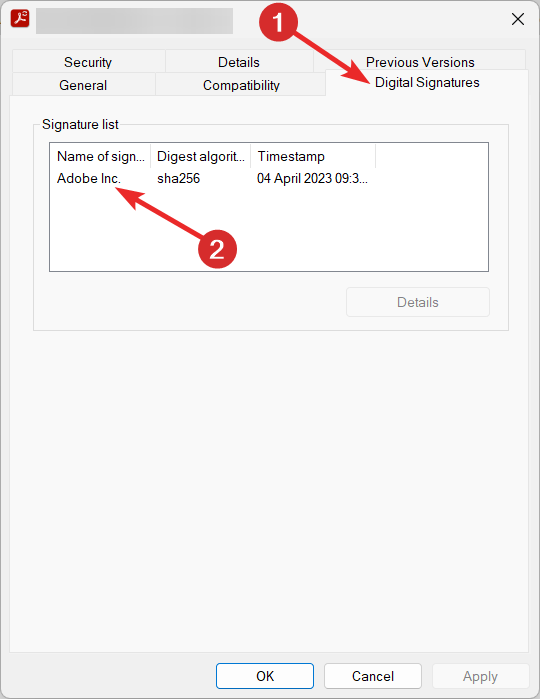
A assinatura digital do arquivo executável ajuda a determinar sua autenticidade. Se o arquivo for legítimo, passe para as próximas soluções. Caso contrário, você deve clicar com o botão direito do mouse no aplicativo e pressionar o ícone da Lixeira para excluí-lo imediatamente.
3. Desativar o serviço Adobe Acrobat Update
- Use o janelas + R tecla de atalho para iniciar o Correr caixa de diálogo, digite services.msc na caixa de texto e pressione o botão Digitar chave.
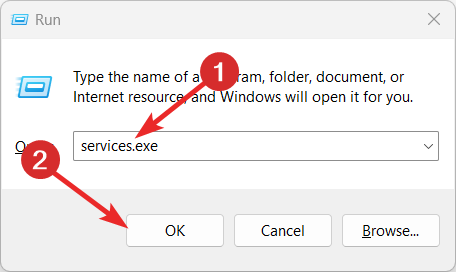
- Localize e clique com o botão direito do mouse no Serviço de atualização do Adobe Acrobat na lista e escolha Propriedades no menu de contexto.
- Expandir o Tipo de inicialização suspenso e defina-o como Desabilitado e pressione o Parar botão localizado sob o Status do serviço seção.
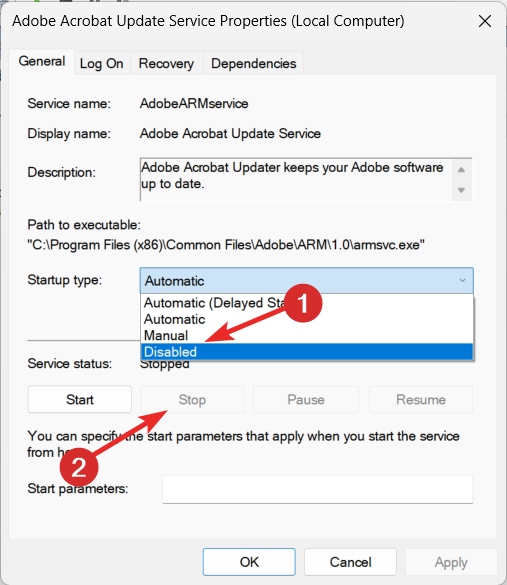
- Por fim, pressione a tecla Aplicar botão para salvar as alterações e OK para sair da janela de propriedades.
O Adobe Acrobat Update Service é configurado para ser executado em segundo plano, muitas vezes interrompendo vários outros processos em execução simultaneamente. Felizmente, você pode restringir a execução do serviço em segundo plano para que não interrompa mais outros programas.
- O que é o Mediaget.exe e para que é usado?
- O que é Mictray64.exe e você deve removê-lo?
4. Reparar Adobe Reader
- Sair do Acrobat Reader e todas as janelas do navegador da Web relacionadas.
- aperte o janelas chave, digite o painel de controle na barra de pesquisa e escolha o resultado da pesquisa relevante.
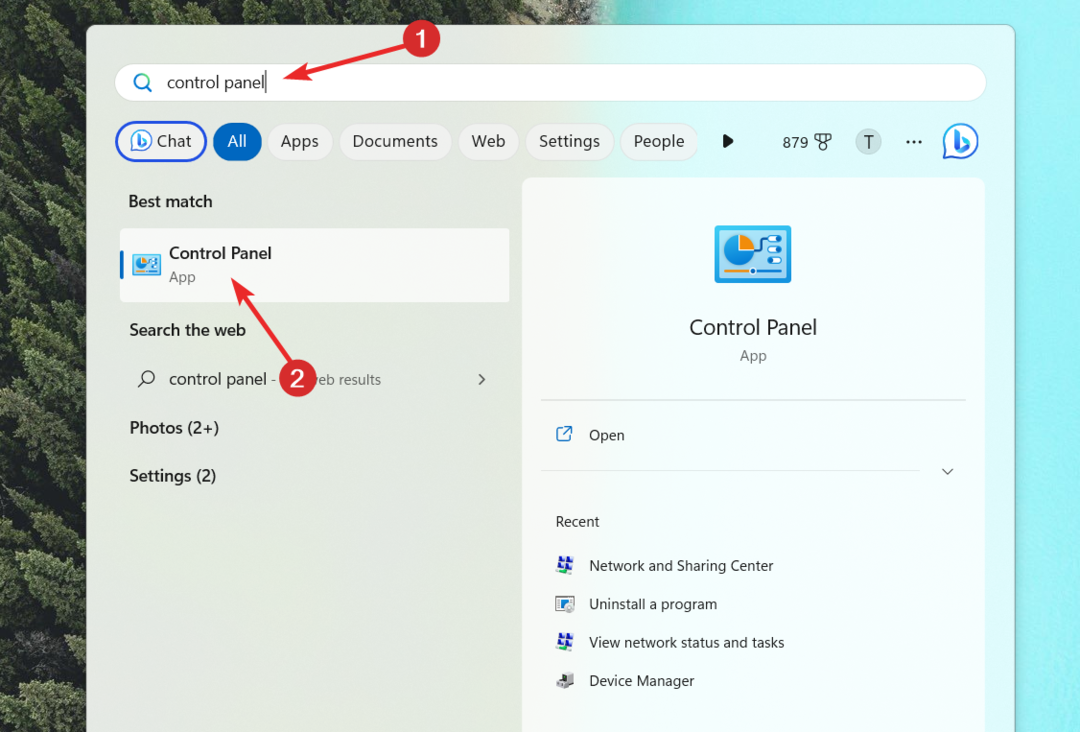
- Escolher Categoria no Visto por lista suspensa e selecione Desinstalar um programa opção.
- Selecione Adobe Acrobat ou Adobe Reader na lista de programas instalados e selecione o Mudar opção de cima.
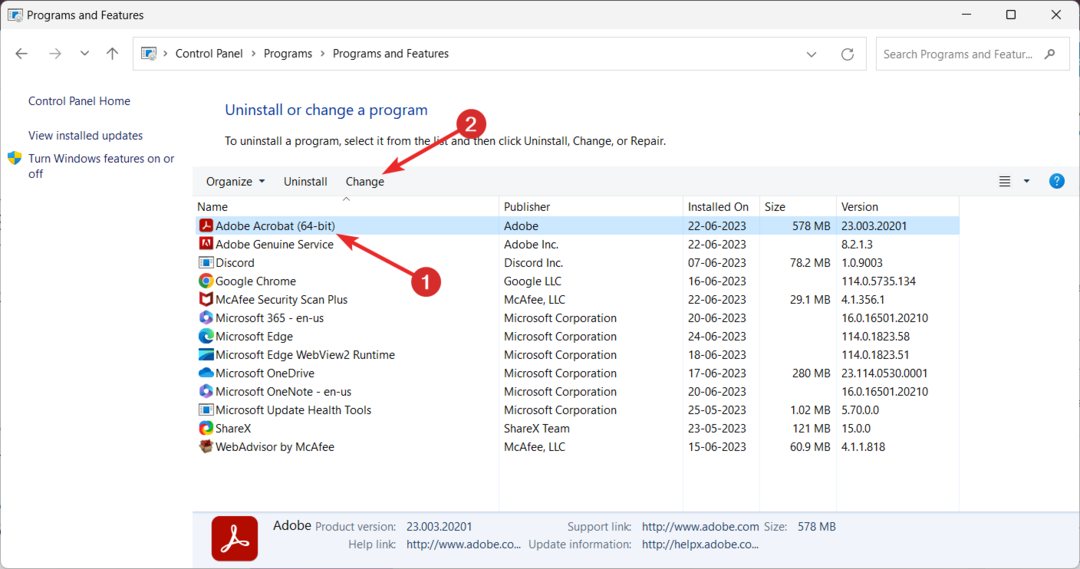
- aperte o Próximo botão no assistente de reparo que aparece.
- A seguir, selecione o Reparar opção e pressione a tecla Próximo botão para iniciar o processo de reparo.
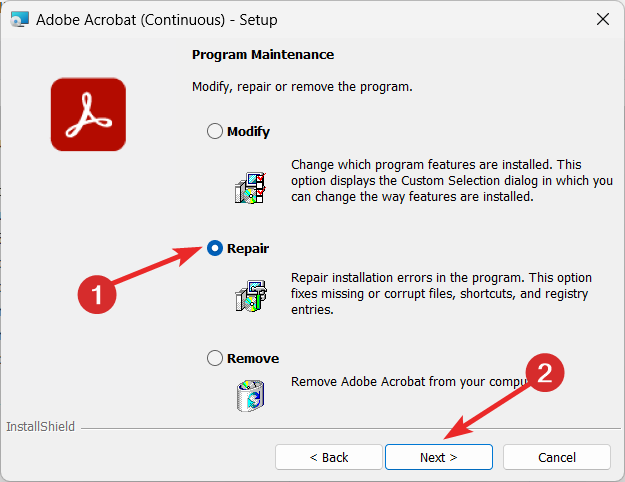
Se os métodos acima não corrigirem o relacionado a armsvc.exe erros, você deve reparar a instalação do Adobe para resolver os problemas subjacentes.
1. Desinstalar o software Adobe
- Acesse o Painel de controle novamente em seu PC com Windows.
- Definir Visto por lista suspensa para Categoria e selecione Desinstalar um programa opção localizada sob o Programas seção.
- Procurar Adobe Acrobat ou Adobe Reader na lista de programas instalados, clique com o botão direito do mouse e escolha a opção Desinstalar no menu de contexto.
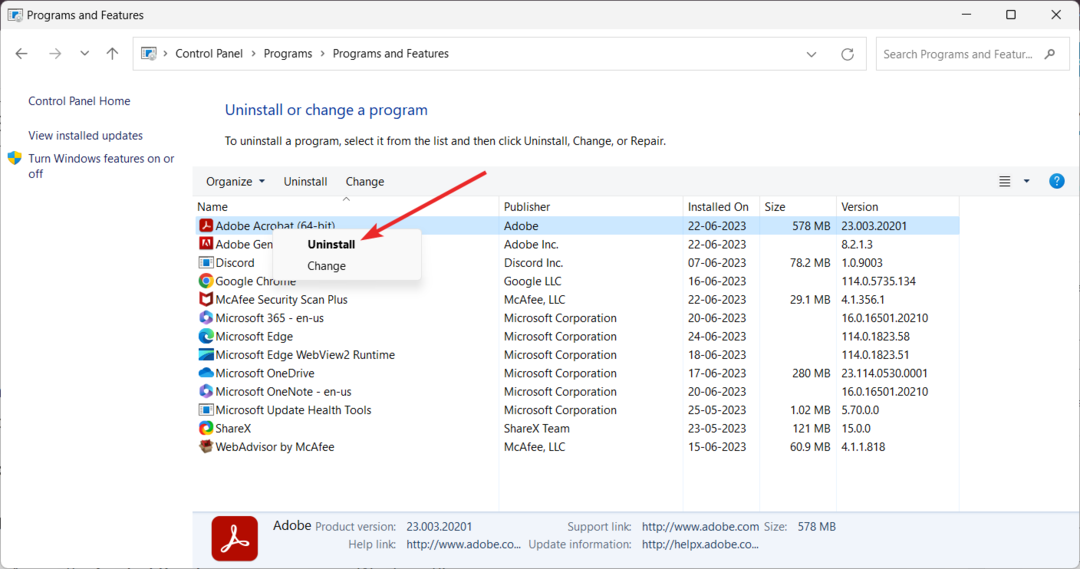
- Pressione o botão Sim no pop-up de confirmação para iniciar a desinstalação do programa do seu PC com Windows.
- Siga o processo passo a passo para desinstalar o software Adobe Reader com sucesso. Depois de concluído, reinicie seu PC com Windows e execute as etapas descritas abaixo.
2. Excluir serviço AdobeARM
- aperte o janelas ícone na barra de tarefas, digite cmd na barra de pesquisa na parte superior e escolha Executar como administrador.
- Imprensa Sim no Controle de ação do usuário prompt que se abre na tela.
- Digite ou cole o seguinte comando e pressione o botão OK botão para executá-lo.
sc.exe excluir AdobeARMservice
- Agora que o comando foi executado com sucesso, reinicie o seu PC para aplicar as alterações.
Desinstalar o Adobe Reader é a última medida para acabar com os problemas causados pelo armsvc.exe.
Você pode conferir o melhores alternativas ao leitor de PDF disponíveis para Windows, que estão livres de brechas de segurança e outros problemas.
Qual desses métodos funcionou ajudou você a sair da situação? Deixe-nos saber na seção de comentários.
Ainda está com problemas?
PATROCINADAS
Se as sugestões acima não resolverem seu problema, seu computador pode ter problemas mais graves no Windows. Sugerimos escolher uma solução completa como proteger resolver problemas com eficiência. Após a instalação, basta clicar no botão Ver&Corrigir botão e, em seguida, pressione Iniciar reparo.
![Você não tem permissão para criar uma entrada nesta pasta no Outlook [FIX]](/f/03a69839c6a855a09ece7abc7ae74793.jpg?width=300&height=460)

